- Autor Abigail Brown [email protected].
- Public 2023-12-17 06:58.
- Última modificação 2025-01-24 12:20.
O que saber
- À medida que o episódio que você está assistindo se aproxima do fim, clique no X na miniatura que mostra o próximo episódio.
- Não há como desativar a reprodução automática no Discovery Plus preventivamente, apenas no último minuto de episódios individuais.
Este artigo explica como interromper a reprodução automática no serviço de streaming Discovery Plus.
Como desativar a reprodução automática no Discovery Plus
Discovery Plus tem muito conteúdo excelente, mas o player não possui alguns recursos básicos que outros players de vídeo online têm há muito tempo. Um recurso importante que f alta ao Discovery Plus é uma configuração para desabilitar a reprodução automática em todo o site. Isso significa que sempre que você assistir a um vídeo neste serviço, ele reproduzirá automaticamente o próximo vídeo da fila, a menos que você tome medidas específicas para interrompê-lo.
Para evitar que o Discovery Plus reproduza automaticamente o vídeo a seguir, você deve assistir ao vídeo atual até o final. Cerca de um minuto depois do final do vídeo, você notará uma pequena miniatura no canto inferior direito da tela.
Se você estiver assistindo pelo web player no site do Discovery Plus ou no aplicativo de telefone, clique no X no canto superior direito do cartão de miniatura.
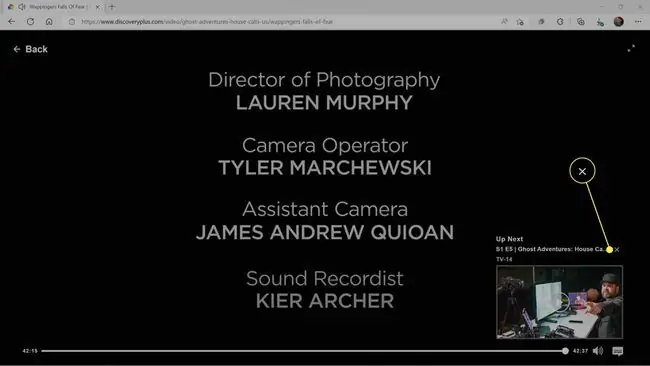
Quando você clica no X no cartão Up Next, o cartão desaparece. O restante do seu vídeo atual continuará sendo reproduzido até que o episódio termine, e nesse ponto ele será interrompido. Se você quiser reproduzir outro episódio nesse ponto, clique em Voltar e selecione um novo episódio.
Como desativar a reprodução automática do Discovery Plus no Roku
Não há como desativar a reprodução automática no aplicativo Discovery Plus no Roku ou em qualquer outro dispositivo de streaming. Além disso, o aplicativo Discovery Plus no Roku e alguns outros dispositivos de streaming não têm a opção de cancelar a reprodução automática no final de um episódio. Suponha que você esteja assistindo a um programa no aplicativo Discovery Plus em um dispositivo de streaming como o Roku e não veja a opção de cancelar o próximo episódio quando chegar ao final do episódio atual. Nesse caso, sua única opção é interromper a reprodução manualmente.
Se você estiver assistindo Discovery Plus no Roku, você pode pressionar o botão play/pause para evitar que o próximo episódio seja reproduzido. Você também pode pressionar o botão home ou desligar o Roku. Outros dispositivos de streaming têm opções semelhantes para pausar o episódio, retornar à tela inicial ou voltar à lista de episódios pressionando um botão no controle remoto.
FAQ
O Discovery Plus para de tocar depois de um tempo?
Não. O Discovery Plus continuará reproduzindo novos vídeos enquanto seu dispositivo estiver ligado e conectado à Internet.
Como faço para limpar minha lista Continuar assistindo no Discovery Plus?
Você não pode limpar sua lista Continuar assistindo, mas pode remover filmes rolando até o final. Cancele a reprodução automática antes que o vídeo termine de ser reproduzido, caso contrário, o próximo vídeo aparecerá em seu histórico. Como alternativa, exclua seu perfil e crie um novo para começar com um histórico de exibição vazio.
Por que o Discovery Plus continua armazenando em buffer?
Se o Discovery Plus continuar travando, verifique se o serviço está inativo, feche o aplicativo e reabra-o, verifique se o bloqueador de anúncios ou VPN está desativado e reinicie o dispositivo. Se você ainda tiver problemas, verifique sua conexão com a Internet.






